Как сделать подпись в электронной почте майл ру через телефон
Обновлено: 03.07.2024
Как только люди открыли для себя письменность, они изобрели подписи. Целью является идентификация автора и, возможно, обратный адрес. Эта традиция перешла и в электронную почту; больше по традиции, чем по необходимости, люди ставят электронные подписи. Однако со временем эти подписи превратились в настоящую цель. Подпись электронной почты может содержать дополнительную информацию о должности, номере телефона, ссылках на профили в социальных сетях и даже о личном веб-сайте. Вот как вы можете настроить подпись электронной почты на своем iPhone, телефоне Android, ПК с Windows и macOS.
GMAIL
Интернет
Когда вы войдете в свою учетную запись Gmail, вы увидите свой почтовый ящик. Здесь, если вы посмотрите в верхний правый угол, вы увидите значок шестеренки. Щелкните по нему и в раскрывающемся меню выберите меню «Настройки».


Gmail для Android
Чтобы настроить подпись электронной почты в приложении Gmail на Android, вы выполните более или менее те же шаги, что и в Интернете. Откройте приложение Gmail на своем телефоне Android. Коснитесь значка гамбургера, чтобы открыть панель навигации. Здесь прокрутите до конца и нажмите «Настройки».

Нажмите на свой адрес электронной почты, и вы попадете в меню для дальнейшей настройки.

Прокрутите страницу вниз, чтобы увидеть подпись.. Эта подпись может быть только текстовой, вы не можете добавлять к ней гиперссылки или изображения.

Gmail для iOS
Настройка подписи электронной почты в приложении Gmail для iOS практически идентична настройке в приложении для Android. Нажмите на значок гамбургера в верхнем левом углу.

Прокрутите вниз до «Настройки» и коснитесь его.

В этом окне нажмите на свой адрес электронной почты.

Нажмите «Настройки подписи». Добавьте сюда подпись, сохраните и все готово. Опять же, вы не сможете включать гиперссылки или изображения. Если это важно для вас, мы рекомендуем использовать другой почтовый клиент.

ПОЧТА ДЛЯ WINDOWS

В правой части экрана справа откроется панель настроек. Щелкните Подпись на этой панели.
Теперь вы выбираете учетную запись, для которой хотите назначить подпись (или даже несколько учетных записей, если хотите). Здесь в подписях могут быть гиперссылки, но нельзя добавлять изображения или выбирать шрифты.

ПЕРСПЕКТИВЫ МАЙКРОСОФТ
Outlook вполне может быть почтовым клиентом, определяющим жанр. Это отличная платформа для профессионального общения. Подпись в MS Outlook может быть сколь угодно сложной. Нет никаких ограничений на то, что вы можете делать на этой платформе, но, опять же, не добавляйте слишком много цвета и не используйте разные шрифты.
Чтобы настроить подпись электронной почты в Outlook, выберите «Файл»> «Параметры».

Это откроет окно параметров для Outlook, где вы можете изменить все, что касается MS Outlook, и добавить подпись.

Создайте свою подпись. Вы можете настроить разные подписи для каждой учетной записи, которую вы добавили в Outlook.

Здесь вы можете добавить любой текст любым шрифтом, любым цветом; дополнены любым изображением или даже определенными виджетами, которые должны повеселить вас. Однако, в отличие от других приложений / клиентов.
Кроме того, вы можете получить доступ к тому же меню, составив «Новое письмо» в MS Outlook, а затем щелкнув «Подпись», а затем «Подписи» в раскрывающемся меню.

МОЗИЛЛА ТАНДЕРБИРД
В инструментах нажмите «Настройки учетной записи» и выберите свой идентификатор электронной почты. Вы автоматически попадете на экран для добавления подписей. Как и в Outlook, вы можете добавить сюда практически все, что захотите. Однако вам придется либо составить его в другом месте, либо скопировать и вставить сюда. Если вы немного знаете HTML, вы можете использовать HTML-теги, чтобы настроить внешний вид вашей подписи. Как вариант, вы можете импортировать полностью разработанный HTML-документ.

ПОЧТА ДЛЯ iOS
Собственное почтовое приложение iOS довольно мощное, даже сравнимое с версией MacOS и намного лучше, чем любые веб-решения для этой платформы. Чтобы добавить настройку подписи электронной почты в Mail для iOS, перейдите в приложение «Настройки» и нажмите «Почта».
Прокрутите страницу вниз, и вы найдете место для изменения / обновления вашей подписи по умолчанию. Опять же, гиперссылки не поддерживаются.

ПОЧТА ДЛЯ MacOS

Мы пропустили почтовый клиент? Дайте нам знать в комментариях, и мы добавим его в список.

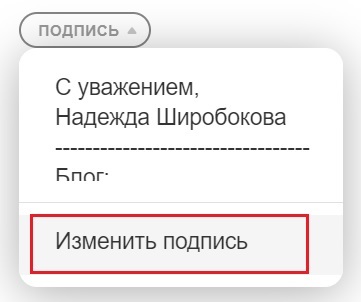
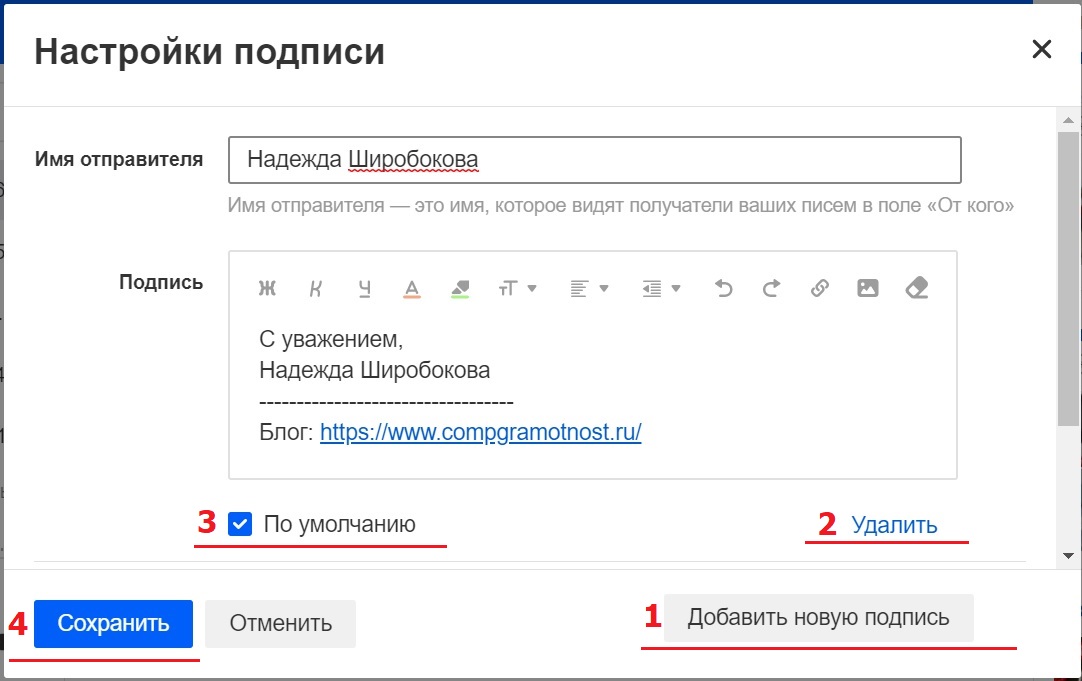
Как добавить ссылку в подпись
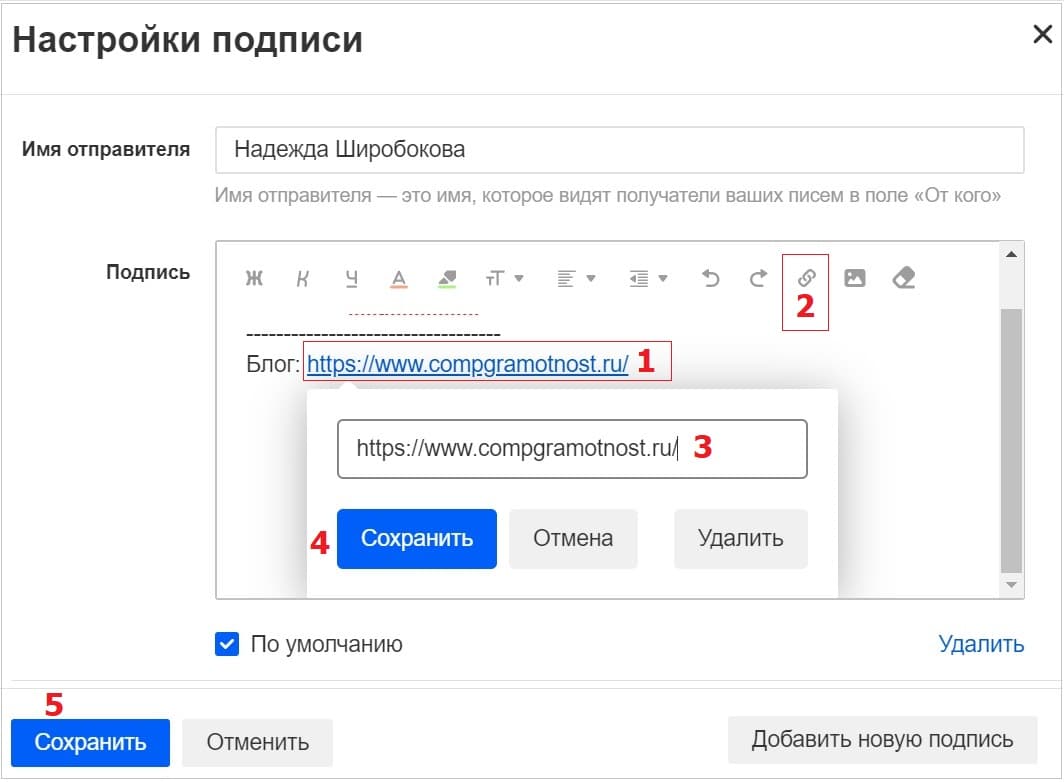
1 Найти в Интернете этот сайт.
2 В адресной строке браузера выделить адрес сайта.
3 Скопировать его в буфер обмена, например, при помощи горячих клавиш Ctrl+C.
5 Нажать значок ссылки (2 на рис. 4). Появится маленькое окошко для ввода ссылки (3 на рис. 4). Ставим туда курсор и жмем на клавиши Ctrl+V. Это необходимо, чтобы вставить тот адрес сайта, который ранее был сохранен в буфере обмена.
В итоге Вы увидите активную ссылку на сайт в своей подписи к электронному письму.
Рекомендую протестировать свою подпись. Для теста отправьте письмо самому себе.
Вставляем картинку в подпись к письму
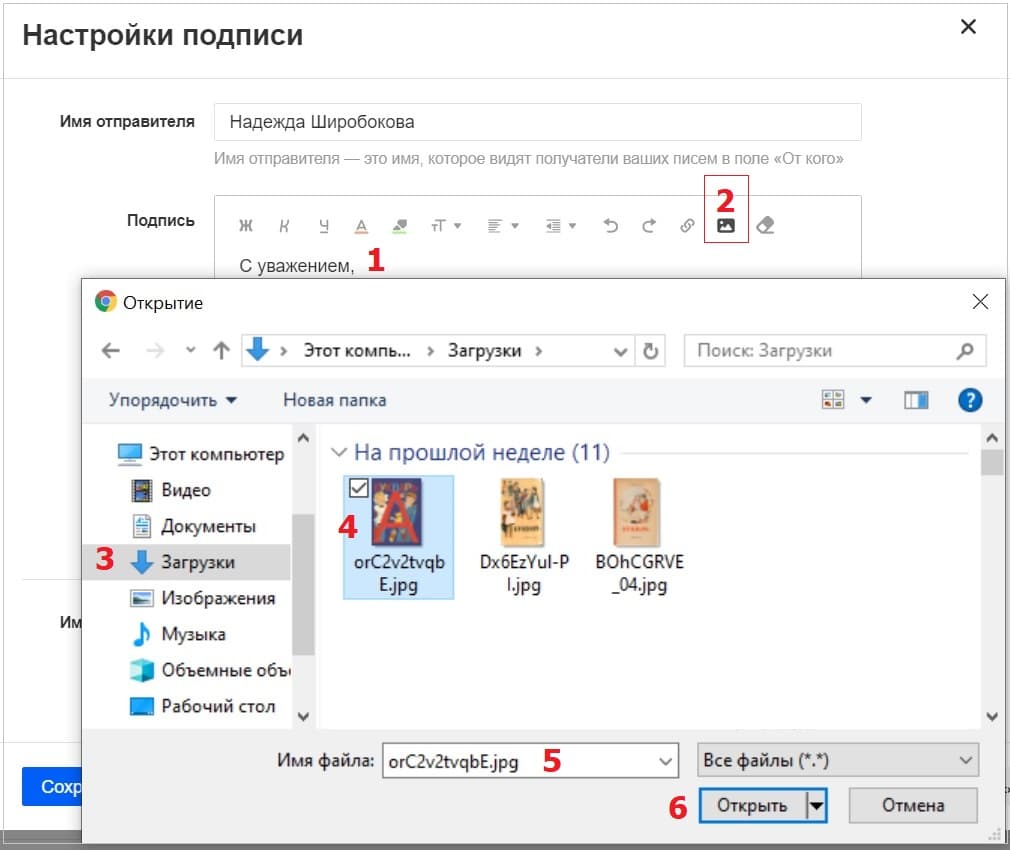
Можно добавить картинку в свою подпись. Для этого надо проделать шаги, которые пронумервоаны на рис. 5:
Цифра 1 – Ставим курсор туда, где должна находиться картинка в подписи.
2 – Нажимаем значок для вставки картинки.
4 – Кликаем по необходимой картинке так, чтобы она была отмечена галочкой.
Если картинка в подписи не понравится, можно кликнуть по ней, чтобы выделить, и нажать на BackSpace (удаление). Картинка будет удалена.
Как украсить подпись жирным, курсивом, цветом
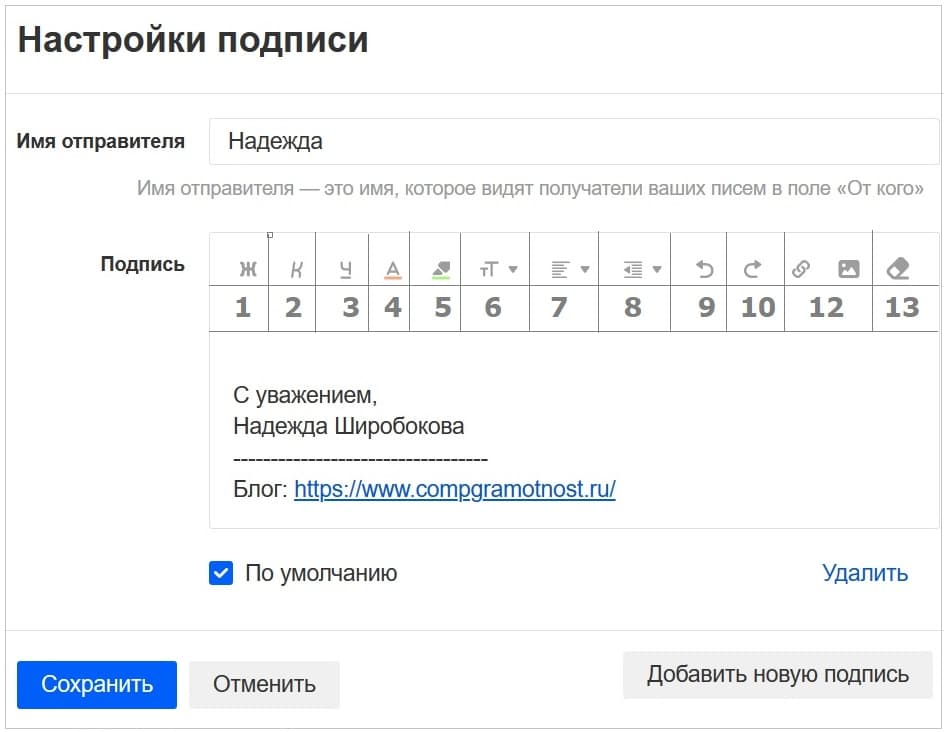
Рис. 6 (Клик для увеличения). Инструменты для того, чтобы украсить подпись жирным, курсивом, цветом и т.п.
Какие в почте Майл ру есть возможности для украшения своей подписи, кроме вставки в нее картинки?
2 на рис. 6 – Наклонный текст (курсив).
Цифра 3 на рис. 6 – Подчёркнутый текст. Ниже текста будет линия подчеркивания, что привлекает к себе внимание. Кому-то нравится выделение текста в подписи жирным, кому-то курсивом, другим подходит подчеркивание.
4 на рис. 6 – Цвет текста . Можно раскрасить свою подпись в разные цвета, например, каждую букву сделать разного цвета. Вероятно, получателям письма с разноцветной подписью прочесть такую пестроту будет сложновато.
Цифра 5 на рис. 6 – Цвет фона. Можно сделать ярким, цветным тот фон, на котором написан текст.
Цифра 7 на рис. 6 – Выравнивание. Выделяем текст или картинку и применяем к нему выравнивание по левому краю, по центру или по правому краю.
8 на рис. 6 – Отступ. Можно увеличить отступ от левого края для выделенного текста или уменьшить его.
Цифра 9 на рис. 6 – Отменить. Полезный инструмент, чтобы отказаться от изменений в подписи, которые не понравились. Как правило, можно отказаться от последних изменений.
10 на рис. 6 – Повторить. Может подойти для повтора каких-то действий.
13 на рис. 6 – Очистить форматирование. Предварительно следует выделить (закрасить синим цветом) тот текст, который должен быть очищен от изысков форматирования. Выделив текст, нажимаем на инструмент очистки для удаления всех внесенных правок в подпись.
Как сделать разные подписи к письмам?
Помощь Майл ру
Для каждого раздела в почте Майл ру есть «Помощь» (Help, подсказка), где даются необходимые разъяснения по разделам.
Голосование
Впервые статья опубликована 18.12.2011.
Последнее обновление 08.04.2020.
Нашли ошибку? Выделите фрагмент текста и нажмите Ctrl+Enter.
Получайте актуальные статьи по компьютерной грамотности прямо на ваш почтовый ящик.
Уже более 3.000 подписчиков
Важно: необходимо подтвердить свою подписку! В своей почте откройте письмо для активации и кликните по указанной там ссылке. Если письма нет, проверьте папку Спам.
Добавить комментарий Отменить ответ
Нужно 4 подписи, а возможны только 3 (((
Здравствуйте, как написать расширенное письмо?
Здравствуйте! Подскажите пожалуйста, как отредактировать подпись? (жирнее, курсив, цвет и т.п.)
Уважаемый Виктор, мне тоже казалось, что эпистолярный жанр никогда не уйдет на второй план. И уж тем более, рукописная подпись синей ручкой на белом листе бумаги и с датой.
Но, увы. Время движется вперед. И сегодня автоматическая дата отправки или получения электронного письма является чуть ли не судебным доказательством. А IP-адрес, с которого отправлено электронное письмо, служит бесспорным доказательством авторства письма.
Уважаемая, Надежда, не могу согласиться с изложением от 7 февраля 2016 г.
На подлиннике чертежа любого изделия разработчик ставит от руки подпись и дату подписания и сдает документ на хранение в архив. В дальнейшем использовании копии чертежа в производстве разработчик отвечает за правильное применение данных чертежа своей подписью, так как за этим стоит не только материальная ответственность, но и безопасное потребление, купленного в дальнейшем этого изделия и разные преследования в случае чего. Подпись является доказательством того, кто разработал сей документ и с кого требуется спросить за содержание документа. Подпись на документе должна быть только собственноручной.
Спасибо за внимание, Надежда.
Подпись — неотъемлемая часть письма, а не бессмысленный набор одинаковых байтов, пересылаемых тысячи раз. Её пишут не для того, чтобы указать, от кого письмо.
Многоэтажные подписи в конце письма очень сбивают с толку и похожи скорее на служебную информацию в виде машинных кодов. На них никто не обращает внимания.
В заявлении можно вставить подпись как картинку. Но не в каждое заявление можно вставить картинку. В каком формате у Вас заявление?
Если заявление в Ворде, то там это делается следующим образом: «Вставка», «Рисунок» (Вставить рисунок из файла), и затем выбираем файл, в котором хранится Ваша подпись. А затем в свойствах вставленного рисунка (клик правой кнопкой мыши по вставленному рисунку) надо установить параметр «Обтекание рисунка текстом». Это позволит достаточно свободно перемещать рисунок по тексту документа Ворд с помощью левой кнопки мышки, вставляя Вашу подпись точно туда, куда нужно. Не всегда это получается, к сожалению.
К тому же рисунок подписи не может быть прозрачным, и значит он может собой закрывать часть текста. Чтобы этого избежать приходится не только двигать рисунок подписи, но и переформатировать текст, изменяя интервалы, увеличивая пробелы и пр. В общем, подгоняя все «по месту». Однако, если постараться, то можно получить довольно точное сходство с оригиналом, особенно если потом распечатать документ на цветном принтере.
Заранее благодарю за ответ!
мне нравится ваш сайт спасибо!
Моя подпись не сохраняется, пишет некоторые поля заполнены не верно, подскажите пожалуйста что делать?
Инна, надо заполнить правильно все поля. Я вот не помню, там выделяются те поля, которые заполнены неверно?
я тоже картинку некак не могу поставить помогите
Здравствуйте, а как поместить логотип своей компании в уголок отправляемого письма.
за совет спасибо!
Скажите пожалуйста, как я могу подписаться или вставить свою подпись в электронное письмо, но не печатную, а как подпысываются от руки, вот этот вопрос мне очень важно узнать?
Здесь в комментарии к этой статье от моей тезки Надежды есть ответ на Ваш вопрос. Посмотрите комментарии к этой статье.
Новое письмо надо создавать обязательно в Расширенном формате. При этом Вы сразу будете видеть в создаваемом письме картинку. Если вместо картинки видите код, то просто обновите страницу кнопками Ctrl+F5
А как создать расширенное письмо? Можете пошагово описать процесс вставки картинки в подпись.Спасибо.
спасибо за совет!
Вот вы пишите про подпись. А картинку туда вставить можно, или лого к примеру?
Картинку вставить можно, но нет гарантий того, что она будет видна любому получателю письма.
Здравствуйте,Надежда! Подскажите пожалуйста как и куда подключить микрофон и наушники,чтобы позвонить по скайпу? У меня наушники обыкновенные,а микрофон как для караоке. В магазине сказали,что и это подойдёт только я не знаю как это сделать. Буду очень признательна если в одном из уроков вы всё подробно раскажете как всё правильно сделать.Я пробовала подключить микрофон,но скайп его не видит.
С уважением Татьяна
2. О доступе в Интернет для начинающих пользователей: 16 уроков
3. Создаем средства восстановления Windows 7
4. Отвечу на ваш вопрос, задайте его здесь: Спросить. Мой ответ придет на почту, указанную вами.

Как сделать подпись в Яндекс Почте

Кликните для увеличения
На данной странице, кроме самой подписи, можно выбрать: имя, которое будет видеть получатель, аватарку и основной домен, с которого будут отправляться письма (то, что находится после значка «@»). Чтобы начать заполнение, кликните по желтой кнопке «Добавить подпись».

Кликните для увеличения
После оформления всех полей не забудьте сохранить настройки, кликнув по серой кнопке «Добавить подпись».

Кликните для увеличения

Кликните для увеличения
После оформления всех полей, нажмите кнопку «Сохранить».
Как сделать подпись в Gmail (Гугл Почта)

Кликните для увеличения
Откроется окно с огромным количеством настроек Гугл Почты. Не переходите ни по каким табам, а медленно промотайте страницу до пункта «Подпись». Именно этот пункт нам и нужен. Подпись в Gmail можно оформить так, как душа пожелает, т.к. она имеет самые богатые настройки в отличие от других почтовых сервисов.

Кликните для увеличения
После того, как вы все оформите, не забудьте сохранить настройки кликнув по кнопке «Сохранить изменения» в самом низу страницы.
В заключение
Как видите, нет ничего сложно, чтобы сделать свою уникальную подпись, которая без вашего участия будет вставляться в каждое отсылаемое письмо. Схема действий для разных почтовых сервисов практически одинаковая. Надеюсь данная статья была вам полезна и увидимся на страницах данного сайта!
Даже если вы ведете переписку с вашими друзьями, то наверняка им будет приятно видеть ваше уважительную подпись, скажем такую «С уважением, ваш друг (ваше имя или что-то другое)» тут вы сами решите какую подпись поставить.
Итак, сегодня мы рассмотрим, как создать подпись в электронном письме. Начнем с сервиса Google.
Как создать подпись в Google Mail
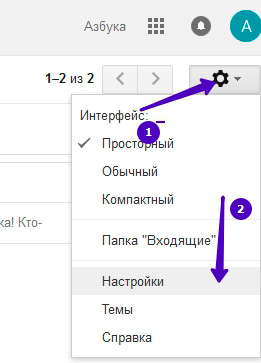
Откроется страница со всеми настройками. Ищем пункт настроек «Подпись», включаем его и пишем нужную информацию о вас, вашей фирме, компании.
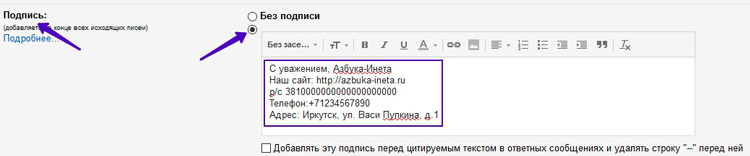
После того как вы создали подпись, спускаемся ниже и нажимаем кнопочку «Сохранить изменения».
Теперь давайте проверим, отправляется ли письмо с подписью. Для этого создаем новое тестовое письмо с любым текстом. В нашем примере это будет просто «Привет».
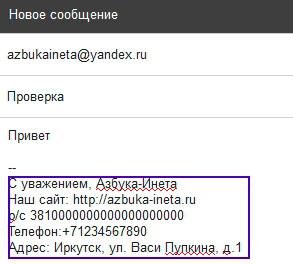
Как видим, наша подпись автоматически подставляется в письмо. Мы лишь заполняем нужны поля и отправляем адресату.
И вот какое письмо видит адресат.
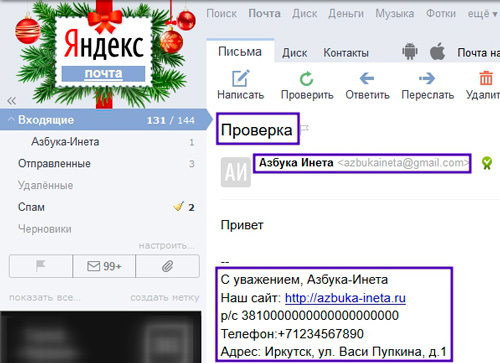
Как сделать подпись в письме Яндекс Почте
Точно также заходим в Основное меняю и выбираем пункт «Личные данные, подпись, портрет»
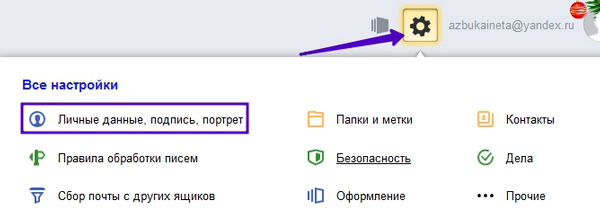
На странице настроек Яндекс нам предлагает создать автоматическую подпись, которую он создал исходя из наших настроек. Если вас эта подпись устраивает, то жмите кнопку «Создать подпись». Если вы хотите создать свою подпись, как в нашем примере, тогда в поле чуть пониже вводите свои данные.
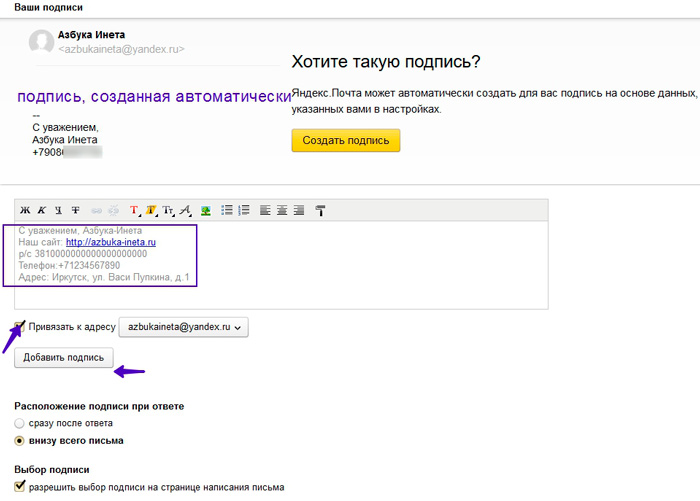
Далее указываем к какому адресу привязать эту подпись. И нажимаем «Добавить подпись».
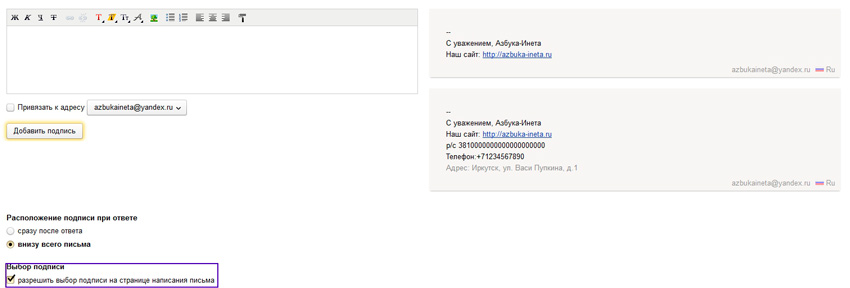
Но это еще не все. Вы можете создать еще подписи под различные переписки. И в процессе написания нового письма выдрать нужную вам подпись. Для этого проследите, чтобы галочка «Разрешить выбор подписи» была установлена.
Теперь создаем новое тестовое письмо.
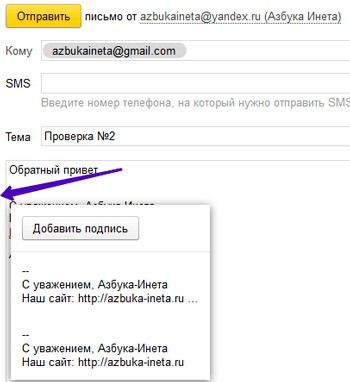
При наведении мышкой на левую границу возле начала подписи (указано выше на скриншоте), появится маленькая стрелочка, нажав на которую вы увидите список ваших подписей и сможете выбрать нужную вам. А также прямо здесь можно добавить еще одну подпись. После этого письмо можно отправлять адресату.
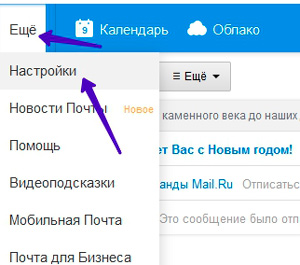
Далее выбираем ссылку «Имя и подпись»
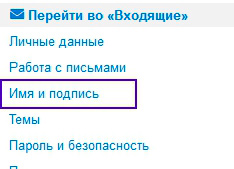
И добавляем нашу подпись
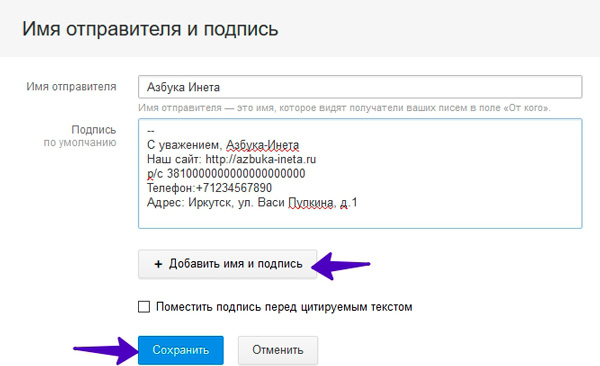
Создаем новое письмо. Наша подпись автоматом поставляется в конец письма. Пишем письмо и отправляем.
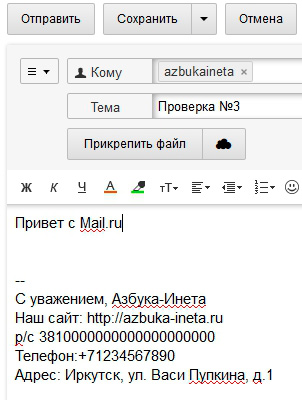
Человек не может быть доволен жизнью, если он недоволен собой.
Марк Твен
Читайте также:

